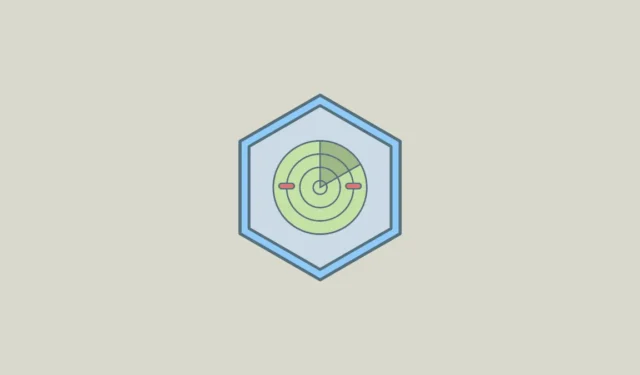
Find My Device is een zeer handige functie in Windows 11 waarmee u de locatie van uw laptop kunt vinden met behulp van uw Microsoft-account. Het kan erg handig zijn als uw laptop kwijtraakt of wordt gestolen en u kunt de machine zelfs op afstand vergrendelen, zodat niemand anders toegang heeft tot uw gegevens. Om de functie op uw Windows-laptop te gebruiken, moet u zijn aangemeld bij uw Microsoft-account met beheerdersrechten op die pc. Zodra u klaar bent, kunt u deze stappen volgen om de functie in te schakelen.
- Open de app Instellingen via de
Win + Isnelkoppeling en klik vervolgens aan de linkerkant op ‘Privacy en beveiliging’.
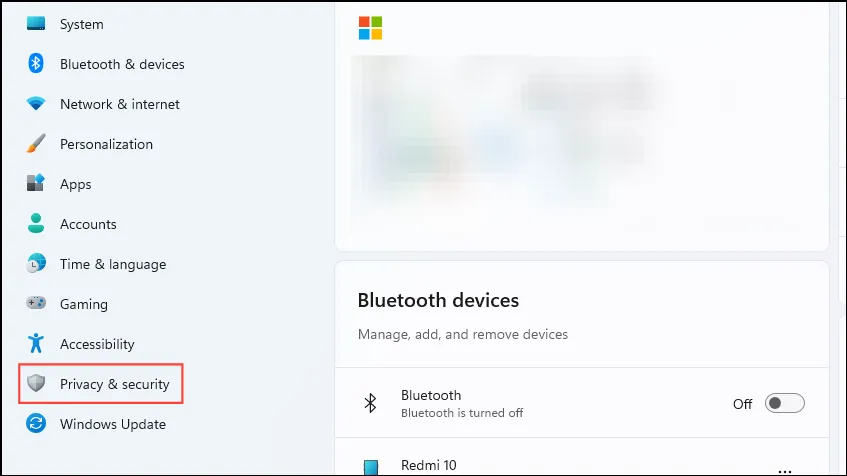
- Klik op de pagina Privacy en beveiliging op ‘Vind mijn apparaat’.
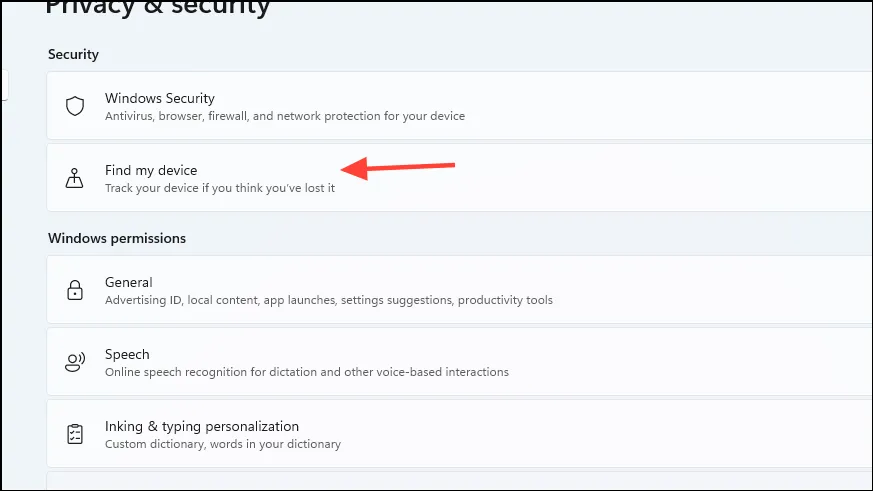
- Klik vervolgens op de schakelaar ‘Find my device’ om deze in te schakelen. Zorg ervoor dat uw locatie-instellingen zijn ingeschakeld, anders werkt de functie niet.
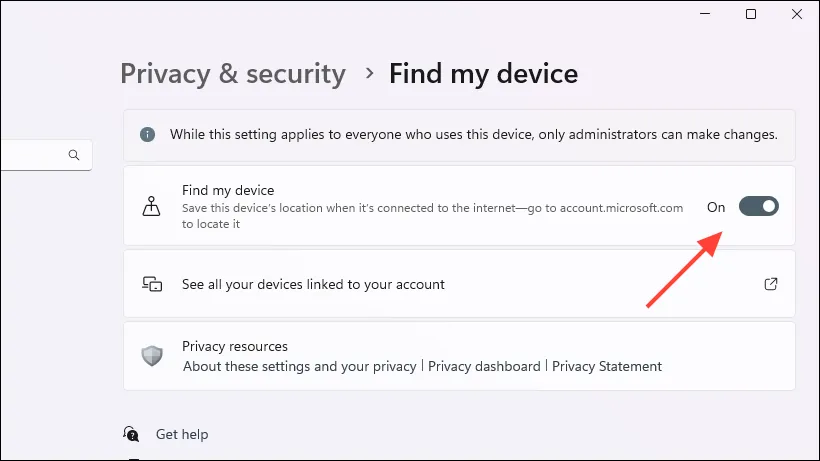
- Zodra u de functie ‘Zoek mijn apparaat’ hebt ingeschakeld, kunt u deze gebruiken om uw Windows 11-computer te vinden. Ga hiervoor naar de webpagina Apparaten van Microsoft met een webbrowser en meld u aan met uw Microsoft-account.
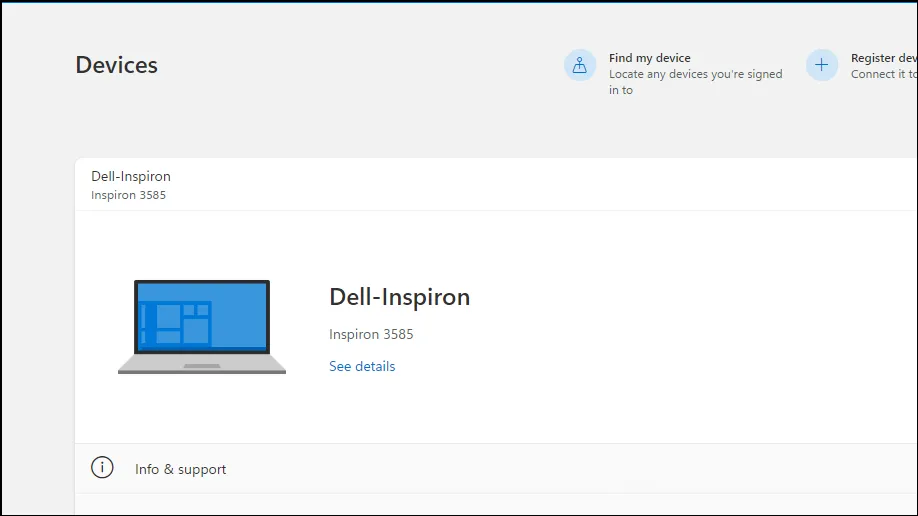
- U ziet hier al uw apparaten waarop u bent ingelogd met uw Microsoft-account. Selecteer het apparaat dat u wilt lokaliseren en klik op ‘Find my device’.
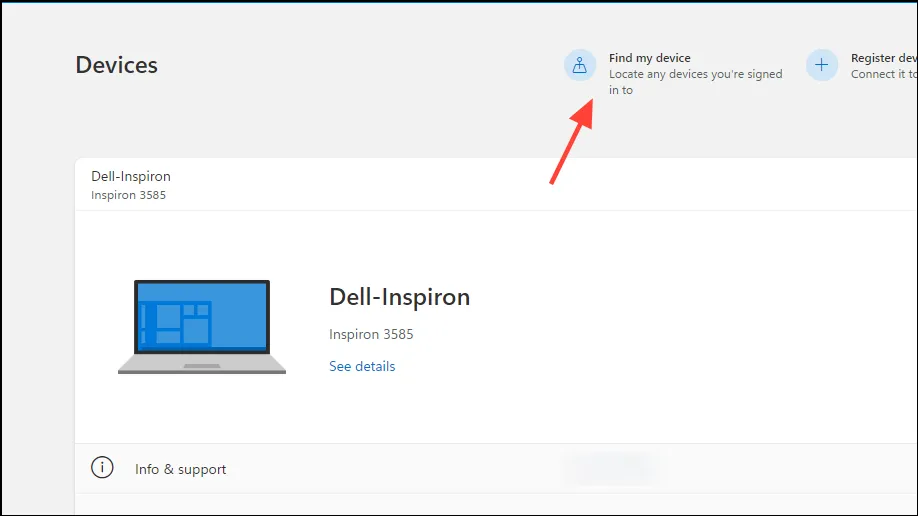
- Klik vervolgens op de knop ‘Zoeken’ om de locatie van het geselecteerde apparaat te volgen.
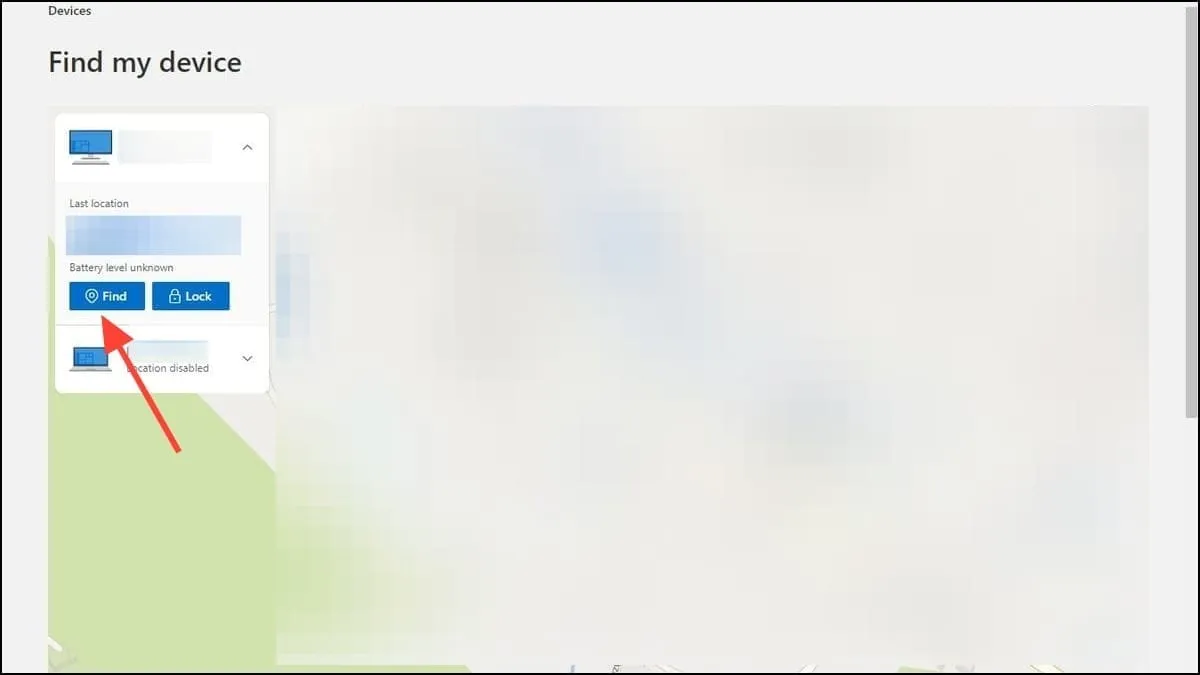
- Microsoft zal het apparaat lokaliseren en u de locatie ervan op een kaart laten zien. U kunt inzoomen met de ‘+’-knop om de exacte locatie te bekijken. Als Microsoft de exacte locatie niet kan vinden, zal het u de geschatte locatie of de laatst bekende locatie laten weten.
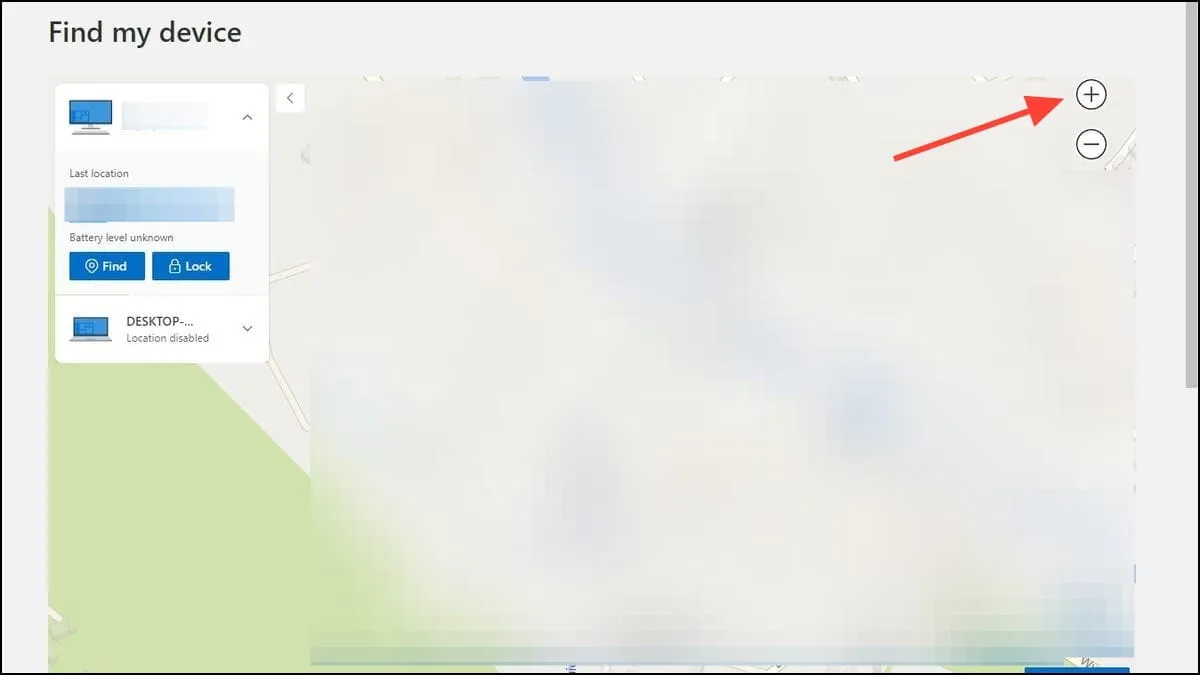
- Wanneer u een apparaat probeert te vinden, verschijnt er ook een melding met de melding dat ‘een beheerder heeft geprobeerd het apparaat te vinden dat u probeert te vinden’. U kunt het apparaat ook vergrendelen door te klikken op de knop ‘Vergrendelen’ naast de knop ‘Zoeken’.
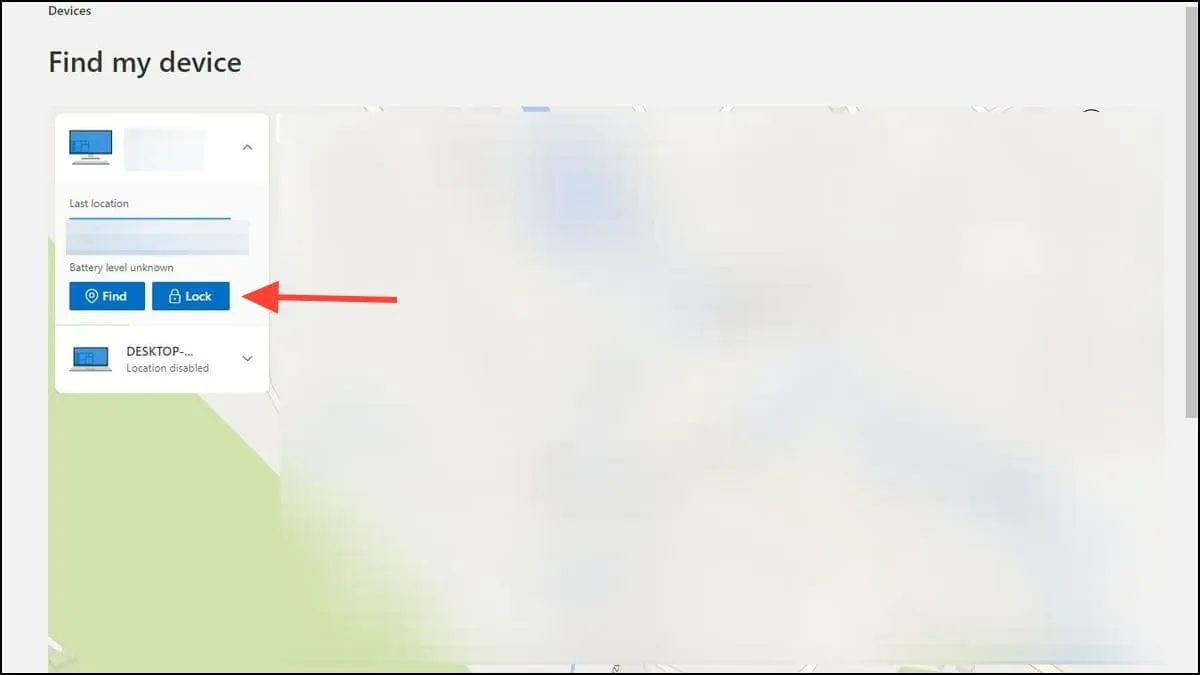
- U kunt zelfs een bericht toevoegen aan het pop-upvenster ‘Apparaat vergrendelen’, zodat degene die uw pc vindt contact met u kan opnemen voordat hij of zij opnieuw op de knop ‘Vergrendelen’ klikt.
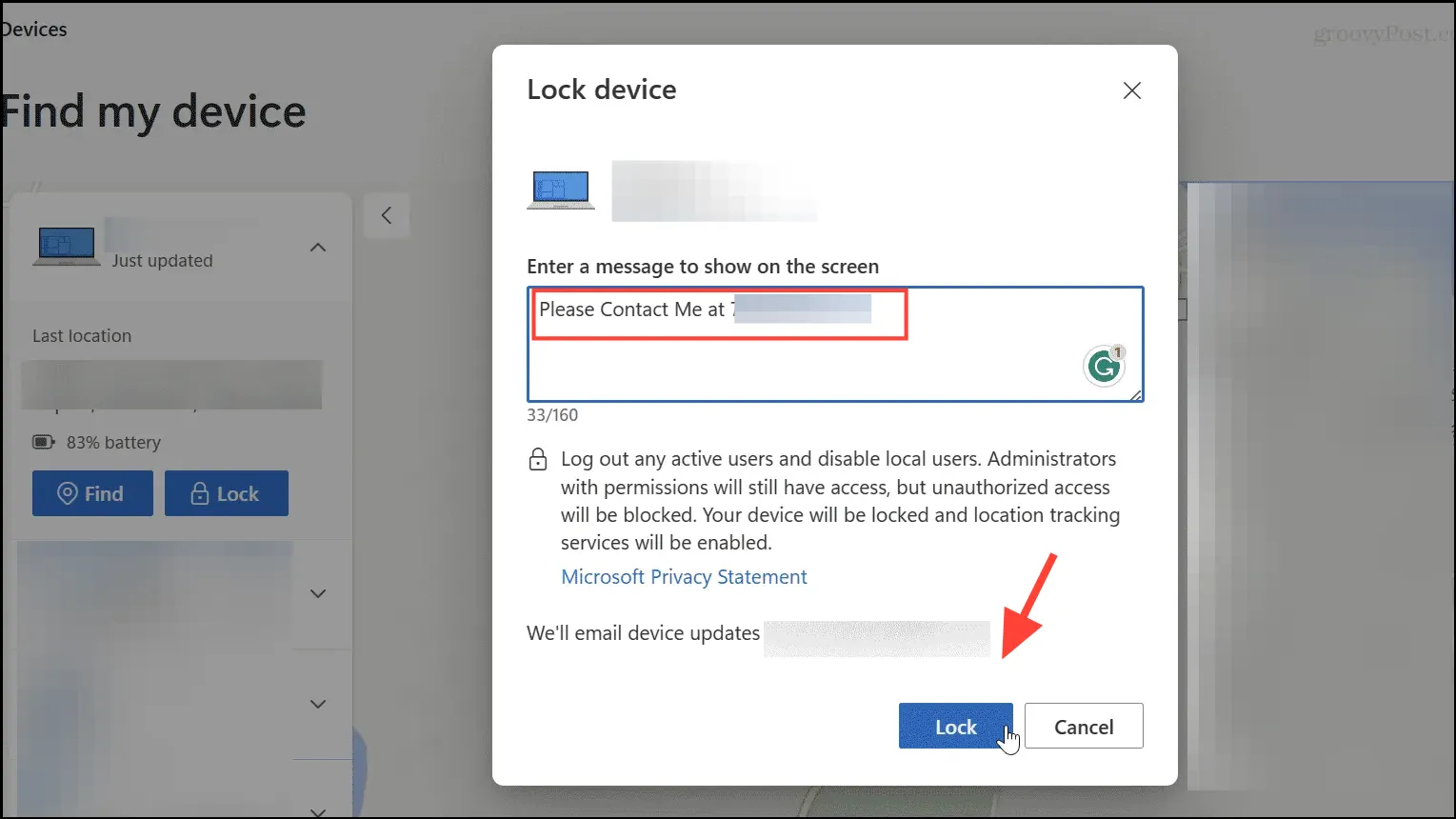
Dingen om te weten
- U kunt de functie ‘Vind mijn apparaat’ op elk gewenst moment uitschakelen via de pagina Privacy en beveiliging in de app Instellingen.
- Hoewel u uw locatie-instellingen ingeschakeld moet houden om de functie te laten werken, betekent het ook dat derden, zoals adverteerders, weten waar u bent. U kunt het dus uitschakelen wanneer u de functie ‘Vind mijn apparaat’ niet nodig hebt.
- Als u uw computer uitschakelt terwijl de locatievoorzieningen zijn ingeschakeld, kan Microsoft uw laatste bekende locatie achterhalen voordat de verbinding met internet wordt verbroken of de computer wordt uitgeschakeld.
- ‘Zoek mijn apparaat’ is naast Windows 11 ook beschikbaar in Windows 10 en werkt op beide besturingssystemen op dezelfde manier.


Geef een reactie